win11怎么取消edge默认浏览器 win11如何取消microsoft edge默认浏览器
更新时间:2023-06-28 09:48:04作者:xinxin
在日常使用win11纯净版电脑的过程中,很多用户也都会用到微软系统自带的microsoft edge浏览器工具来进行搜索,可是当win11系统中安装有多款浏览器的情况下,就想要将edge默认浏览器取消掉,那么win11怎么取消edge默认浏览器呢?以下就是关于win11取消microsoft edge默认浏览器设置方法。
具体方法:
1、先点击任务栏上的开始菜单,选择【设置】
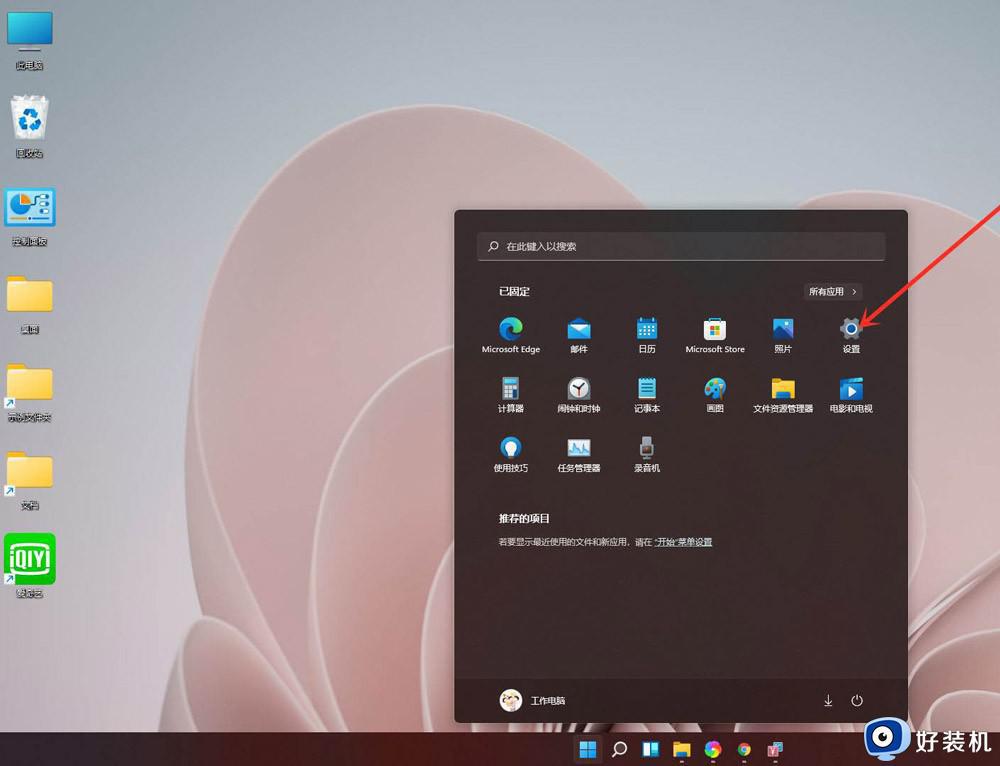
2、在设置界面选择做出的【应用程序】选项卡,再点击右侧的【默认应用程序】
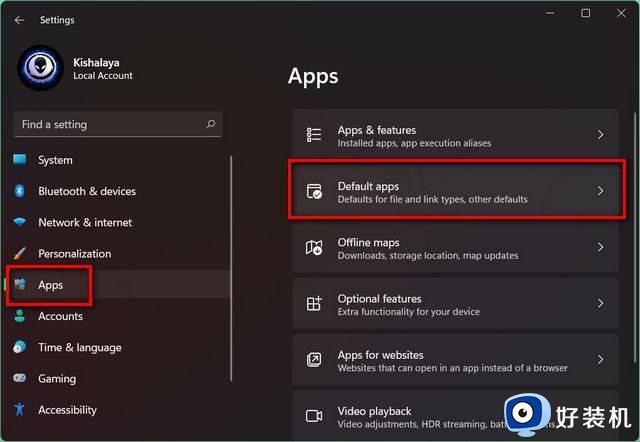
3、接着在【默认浏览器】下方输入输入要设置的浏览器名称,并选择结果中的选项即可
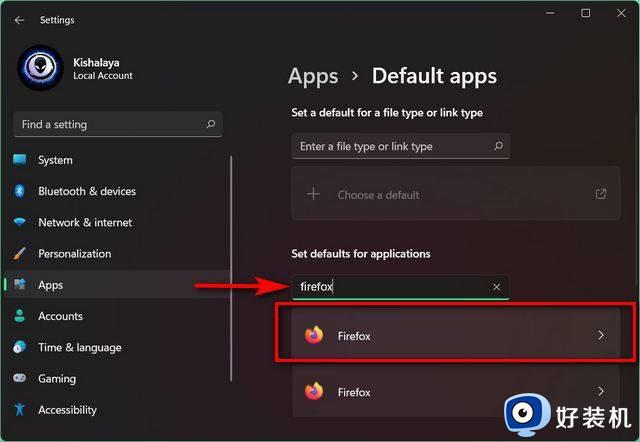
上述就是小编告诉大家的win11取消microsoft edge默认浏览器设置方法了,有遇到过相同问题的用户就可以根据小编的步骤进行操作了,希望能够对大家有所帮助。
win11怎么取消edge默认浏览器 win11如何取消microsoft edge默认浏览器相关教程
- win11设置edge为默认浏览器步骤 win11怎么把edge设置为默认浏览器
- win11浏览器edge如何换成ie win11把默认浏览器edge改成ie的方法
- win11电脑默认浏览器怎么设置 win11怎么更改默认浏览器
- win11电脑默认浏览器怎么设置 win11修改默认浏览器的方法
- win11怎么把edge浏览器设置为打开html文件默认应用程序
- win11电脑怎样设置默认浏览器 win11系统设置默认浏览器的步骤
- window11浏览器为什么打开是360 win11 edge浏览器打开变成360浏览器如何解决
- win11开启ie模式的方法 win11怎么开启edge的ie模式
- win11ie浏览器被替换成edge怎么办 win11ie浏览器自动变成edge解决方法
- win11edge主页被360浏览器篡改怎么办 让win11系统浏览器恢复成edge主页的方法
- win11家庭版右键怎么直接打开所有选项的方法 win11家庭版右键如何显示所有选项
- win11家庭版右键没有bitlocker怎么办 win11家庭版找不到bitlocker如何处理
- win11家庭版任务栏怎么透明 win11家庭版任务栏设置成透明的步骤
- win11家庭版无法访问u盘怎么回事 win11家庭版u盘拒绝访问怎么解决
- win11自动输入密码登录设置方法 win11怎样设置开机自动输入密登陆
- win11界面乱跳怎么办 win11界面跳屏如何处理
win11教程推荐
- 1 win11安装ie浏览器的方法 win11如何安装IE浏览器
- 2 win11截图怎么操作 win11截图的几种方法
- 3 win11桌面字体颜色怎么改 win11如何更换字体颜色
- 4 电脑怎么取消更新win11系统 电脑如何取消更新系统win11
- 5 win10鼠标光标不见了怎么找回 win10鼠标光标不见了的解决方法
- 6 win11找不到用户组怎么办 win11电脑里找不到用户和组处理方法
- 7 更新win11系统后进不了桌面怎么办 win11更新后进不去系统处理方法
- 8 win11桌面刷新不流畅解决方法 win11桌面刷新很卡怎么办
- 9 win11更改为管理员账户的步骤 win11怎么切换为管理员
- 10 win11桌面卡顿掉帧怎么办 win11桌面卡住不动解决方法
